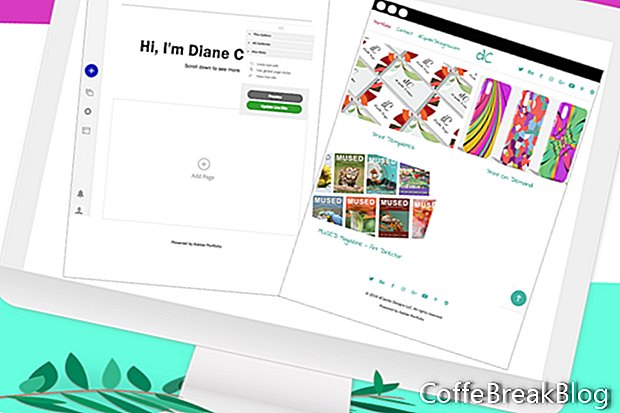Tagad, kad esam izpētījuši peldošo tālvadības pulti, mēs varam pāriet uz redaktora rīkjoslu Adobe portfeļa redaktorā. Mūsu pirmais uzdevums ir iestatīt vietnes iestatījumu iespējas, kas ietver jūsu mājas lapu, domēna vārdu, SEO un citu. Šie iestatījumi būs vietne vai globāli.
Kreisajā redaktora rīkjoslā noklikšķiniet uz ikonas Rediģēt iestatījumus. Darīsim savu ceļu uz leju sarakstā.
Vietnes iestatījumi - galvenā lapa un 404 lapa nav atrasta
Pirmkārt, mums ir galvenās lapas panelis (sk. Ekrānuzņēmumu). Šeit mēs iestatīsim lapu, kas vispirms tiks ielādēta, kad kāds ienāks jūsu vietnē. Galerijas lapas nav vienīgais lapu tips, ko varat pievienot sava portfeļa vietnei. Mēs varam arī izveidot komunālo pakalpojumu lapas, piemēram, par mani, sazināties ar mums, lietošanas noteikumus un daudz ko citu.
Varat iestatīt jebkuru no šīm lapām kā pirmo lapu vai galveno lapu, kuru apskatīs jūsu apmeklētājs. Visas lapas un galerijas, kuras esat pievienojis savam portfelim, tiks uzskaitītas nolaižamajā izvēlnē. Izmantojiet nolaižamo izvēlni, lai iestatītu galveno lapu.
Lapa 404 lapa nav atrasta ir tas, ko jūsu apmeklētājs redzēs, ja lapu nevar atrast. Jūs varat izveidot tam īpašu lapu vai izmantot to pašu lapu, ko jūs darījāt galvenajai lapai.
Vietnes iestatījumi - domēna vārds
Pēc noklusējuma jūsu Adobe Portfolio URL ir apakšdomēns (sk. Ekrānuzņēmumu). Kā apakšdomēna pirmo daļu varat izmantot jebko. Piemēram, mans apakšdomēns ir šis.
dcipollodesigns.myportfolio.com
Ja vēlaties izmantot pielāgota domēna URL, kuru jau esat iegādājies, ievadiet to lodziņā Pielāgots domēna nosaukums un noklikšķiniet uz Lietot.
Vietnes iestatījumi - meklēšanas optimizācija
Lai meklētājprogrammām palīdzētu atrast jūsu portfeli, varat iestatīt noteiktu meta informāciju, ieskaitot virsrakstu, aprakstu un atslēgvārdu tagus (sk. Ekrānuzņēmumu). Kad jūsu vietne ir gatava apskatei, atzīmējiet izvēles rūtiņas apakšā, lai meklētājprogrammas varētu indeksēt jūsu vietni un iesniegt atjauninājumus.
Vietnes iestatījumi - Favicon
Faviks ir tas mazais attēls, kas parādās pārlūka augšpusē un blakus jūsu vietnes / lapas nosaukumam. Šim attēlam jābūt vismaz 32 x 32 pikseļu. Kā redzat priekšskatījumā (sk. Ekrānuzņēmumu), pēc noklusējuma tiks izmantots jūsu Adobe profila fotoattēls. Varat to noņemt vai aizstāt.
Vietnes iestatījumi - Web klipa ikona
Web klipa ikonas grafika parādīsies mobilajās ierīcēs, lai attēlotu jūsu vietni, tāpat kā lietotnes ikona. Jūs varat augšupielādēt grafiku, kura izmērs ir vismaz 180 x 180 pikseļi (sk. Ekrānuzņēmumu).
Vietnes iestatījumi - vietnes opcijas
Šajā panelī (sk. Ekrānuzņēmumu) mums ir vadīklas pamata lidinājumam un lapas pārejai un vadības bloki gaismas kastes efektiem.
Vietnes iestatījumi - paroles aizsardzība
Šajā panelī varat ieslēgt / izslēgt paroles aizsardzību (sk. Ekrānuzņēmumu). Ja vēlaties portfeli aizsargāt ar paroli, šajā lodziņā pievienojiet savu paroli.
Vietnes iestatījumi - sīkfailu reklāmkarogs, atjaunošana, atsaukšana un konta iestatījumi
Vai esat pamanījis tos sīkdatņu paziņojumus, kas parādās visā tīmeklī. Ja vietnei jāpievieno sīkfailu reklāmkarogs, atzīmējiet rūtiņu panelī, lai iespējotu reklāmkarogu. Tālāk jūs pievienosit reklāmkarogu tekstu un saites tekstu un krāsu.
Izmantojiet pēdējos trīs paneļus savas vietnes uzturēšanai, ieskaitot vietnes atjaunošanu pēc noklusējuma, vietnes publicēšanas atcelšanu un konta atjaunināšanu.
//www.myportfolio.com/
//www.myportfolio.com/editor/portfolio
//www.myportfolio.com/switch-theme
Autortiesības 2018 Adobe Systems Incorporated. Visas tiesības aizsargātas. Adobe produkta ekrānuzņēmums (-i) ir pārpublicēts ar Adobe Systems Incorporated atļauju. Adobe, Photoshop, Photoshop Album, Photoshop Elements, Illustrator, InDesign, GoLive, Acrobat, Cue, Premiere Pro, Premiere Elements, Bridge, After Effects, InCopy, Dreamweaver, Flash, ActionScript, Fireworks, Contribute, Captivate, Flash Catalyst and Flash Paper ir / ir vai nu [a] reģistrēta preču zīme (-es), vai Adobe Systems Incorporated preču zīme (-es) Amerikas Savienotajās Valstīs un / vai citās valstīs.
Video Instrukcijas: How To Record 4K 60 FPS on the Galaxy S7 (Exynos) [NO ROOT] (Aprīlis 2024).